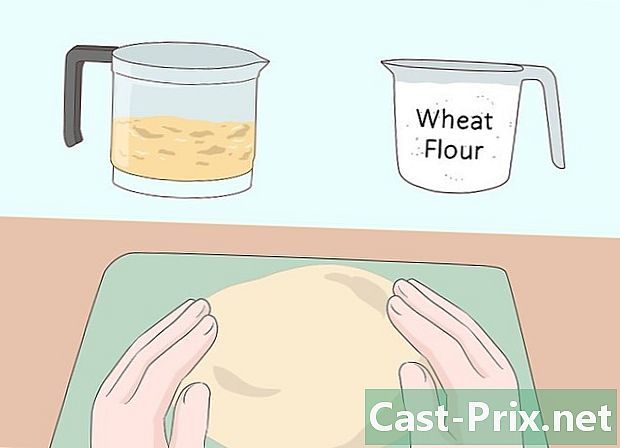Kõvaketta partitsioneerimine Windows 8 all
Autor:
Robert Simon
Loomise Kuupäev:
21 Juunis 2021
Värskenduse Kuupäev:
22 Juunis 2024

Sisu
Selles artiklis: Kõvaketta eraldamine
Kõvaketta partitsioneerimisel jagate kettaruumi kokku mitmeks osaks. Iga tükki nimetatakse a vahesein. Suuremahulised ajamid on suurepärased, kuid nende käsitsemiseks võivad need olla liiga suured; sinna tuleb sisse jagunemine. Osadeks jaotamine võimaldab teil faile hõlpsalt korraldada ja kõvaketta kasutamist maksimaalselt kasutada.
etappidel
-

Veenduge, et teie arvutis töötab Windows 8. Kui lülitate arvuti sisse, kuvatakse ekraanil kohe teie arvutis töötav opsüsteem. Kui teie ekraan seda ei kuva, võisite kuulutuse vahele jätta.- Et olla kindel, võite võtta ühendust oma laua- või sülearvuti tootjaga või kauplusega, kus selle ostsite, ja küsida, milline opsüsteem on teie arvutisse installitud.
-

Kohtumiseni töölaual. Kui teie arvuti on buutimise lõpetanud, suunatakse teid vaikimisi töölauale; sama on ka vanemate Windowsi versioonidega.- Kui kasutate puutetundliku ekraaniga arvutit, suunatakse teid avaekraanile (kuvatakse menüüd koos paanidega). Töölauale pääsete hõlpsalt juurde, koputades paanil kontor.

- Kui kasutate puutetundliku ekraaniga arvutit, suunatakse teid avaekraanile (kuvatakse menüüd koos paanidega). Töölauale pääsete hõlpsalt juurde, koputades paanil kontor.
-

Liigutage hiirekursorit ekraani vasakus alanurgas allapoole. Oodake, kuni kuvatakse nupp Start ja paremklõpsake hiirega. Ilmub menüü, mis sisaldab mitut valikut. -

Valige suvand Kettahaldus menüüs. Aken kutsus Kettahaldus ilmub seejärel ekraanile. -

Vaata veergu maht aknas. Aken kuvab kõik arvutis saadaolevad kõvakettad. Veerus maht, näete praegu arvutis olevat kõvaketast, mis on vaikimisi tähistatud kui Kohalik ketas (C :). -

Paremklõpsake oma peamisel kõvakettal. Ilmub alammenüü. -

valima Vähendage helitugevust alammenüüs. Ilmub väike aken, mis teatab "Ruumi vähendamise taotlus". Arvuti arvutab kettaruumi; oodake, kuni aken sulgub.
Jaotage kõvaketas
-

Otsi vähendama . Sel hetkel peaks ilmuma uus aken nimega "Minimeeri". See aken sisaldab järgmist teavet partitsioneeritava draivi kohta:- Kogumaht enne MB vähendamist - kettaruumi praegune suurus.
- MB-de vähendusruum - vaba kettaruum, mida saab jaotada.
- Määrake vähendatava ruumi suurus MB-des - kogu ruumi, mida soovite sektsioonida. See on ainus jaotis, mida saab redigeerida. Kui soovite uue partitsiooni jaoks kasutada kogu kõvaketta vaba ruumi, saate lihtsalt kopeerida jaotises "Saadaoleva ruumi MB-de vähendamiseks saadaoleva ruumi" kuvatud numbrid.
- Kogumaht pärast MB-deks vähendamist - see kuvab kettaruumi, mis kettale pärast jaotust on saadaval.
- Pidage meeles, et väärtused kuvatakse gigabaidide asemel megabaitides, seega on numbreid sadu tuhandeid, sõltuvalt kõvaketta suurusest.
-

Seadistage soovitud väärtused jaotises "Täpsustage vähendatava ruumi suurus MB-des". -

Klõpsake nuppu "Vähenda". Tehke seda pärast soovitud väärtuste seadistamist. Aken sulgub ja pääsete uuesti aknale juurde Kettahaldus. -

Paremklõpsake nuppu Jaotamata ruum. See on uus tume ala, mis asub akna põhjas Kettahaldus. Kuvatakse koondmenüü. -

valima Uus lihtne köide. võlur Uus lihtne köide ilmub. Assistendis Uus lihtne köide, saate määratleda soovitud sektsiooni väärtused:- Täpsustage mahu suurus - vaikimisi on „Üksiku mahu suurus MB-des” väärtuseks 1024. Seda sätet saate säilitada, kuna helitugevus on megabaitides (MB).

- Järgmise draivitähe määramine - klõpsake ripploendil ja valige soovitud täht.

- Partitsiooni vormindamine - klõpsake raadionupul "Vormindage see köide järgmiste sätetega" ja andke lugejale väljale soovitud nimi Mahumärgis. Märkige ruut "Tehke kiire vorming", et veenduda, kas lugeja on valmis.

- Klõpsake lihtsalt nuppu järgmine pärast iga väärtuse määratlemist.

- Täpsustage mahu suurus - vaikimisi on „Üksiku mahu suurus MB-des” väärtuseks 1024. Seda sätet saate säilitada, kuna helitugevus on megabaitides (MB).
-

Kui olete lõpetanud, klõpsake viisardi viimases aknas nuppu "Lõpeta". Teid suunatakse aknasse Kettahaldus. Selles aknas märkad, et ala Ei eraldatud on nüüd muudetud ja sellel on teie määratletud draivi nimi.- Taustale ilmub uus aken (märgistatud samamoodi nagu teie uus kõvaketta partitsioon). See tähendab, et uus sektsioon on loodud.

- Taustale ilmub uus aken (märgistatud samamoodi nagu teie uus kõvaketta partitsioon). See tähendab, et uus sektsioon on loodud.
- Võite kõvaketta jagada nii paljudeks partitsioonideks, kui soovite, kui partitsiooni loomiseks on piisavalt ruumi.
- Seda meetodit saab kasutada ainult laua- ja sülearvutite puhul, mis kasutavad kõvakettaid.